通过Windows 10 Linux子系统安装
通过以下步骤来安装Windows 10的Linux子系统。完成以后就会有一个兼容Ubuntu的Bash终端。
本页教程只适用于最新版的Windows 10
老版Windows或OSX系统可以下载预装深度熔合的VirtualBox镜像
启用Linux子系统
在Windows设置里,进入更新和安全,开启开发人员模式
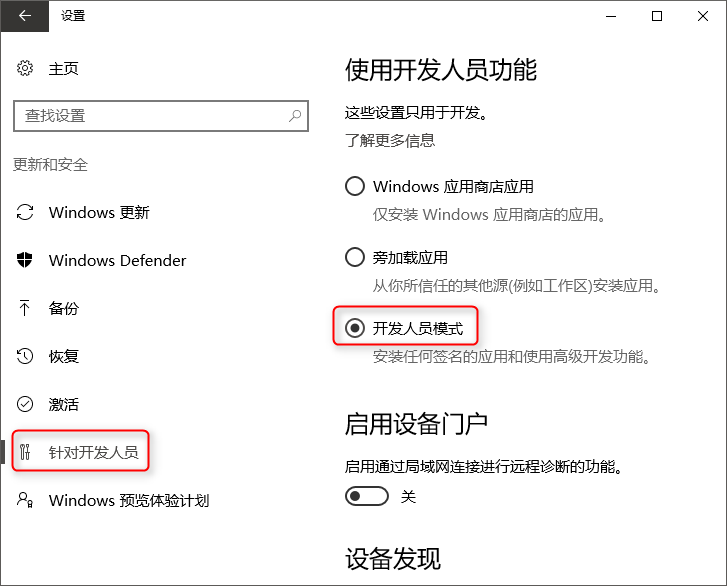
在 控制面板 - 程序和功能 里,开启Linux子系统
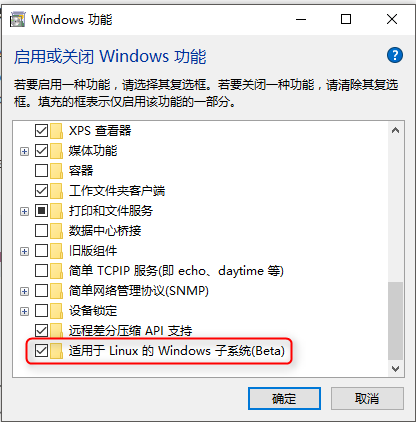
重启后,开启powershell终端,在终端里输入“bash”回车
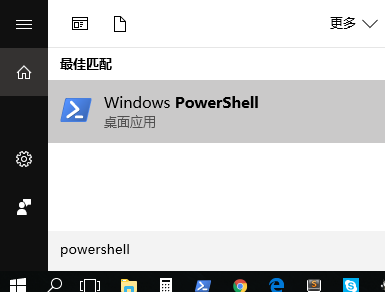
第一次打开Bash会提示要不要下载安装Ubuntu,键入y回车就会开始下载
下载完成后需要几分钟时间解压,解压完以提示新建linux用户名,再输入两次密码
如果是中文系统的话这里可能会出现乱码,但不影响之后的使用
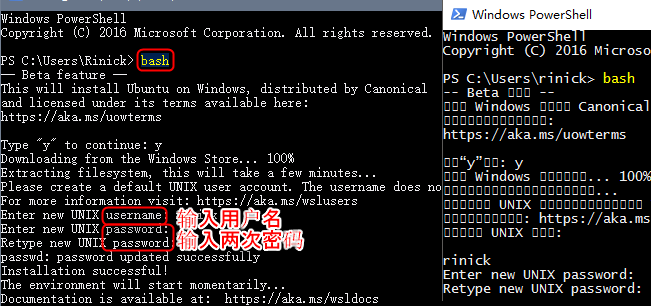
安装深度熔合
接着逐行复制以下命令到bash终端,整个过程需要下载1GB以上的数据
运行的过程中有几处会提示输入密码
cd ~
sudo apt-get update; sudo apt-get -y upgrade; sudo apt-get -y install build-essential git cmake libprotobuf-dev protobuf-compiler curl libreadline-dev
curl -s https://raw.githubusercontent.com/rinick/deep-fuse/master/install_torch.sh | bash
source ~/.bashrc
curl -s https://raw.githubusercontent.com/rinick/deep-fuse/master/install_win_bash.sh | bash
熟悉Linux的用户也可以自行安装需要的模块
运行
在bash终端输入
cd ~/deep-fuse
sh run.sh
已知问题
由于这个Windows的Bug,上传图像可能会卡住。暂时只能等微软的补丁来修复这些问题。
如果点击开始合成之后,超过30秒页面都没有更新,可以进入命令行Ctrl+C终止任务,在重新sh run.sh运行